ホームページ >システムチュートリアル >Windowsシリーズ >Win11 のレジストリを通じて標準ユーザー UAC の動作を変更するにはどうすればよいですか?
Win11 のレジストリを通じて標準ユーザー UAC の動作を変更するにはどうすればよいですか?
- PHPz転載
- 2024-02-09 22:15:321144ブラウズ
php エディター Strawberry は、Win11 のレジストリを介して標準ユーザー UAC の動作を変更する方法を共有します。 UAC (ユーザー アカウント制御) は、システム設定や機密性の高い操作への標準ユーザー アクセスを制限する Windows システムのセキュリティ機能です。ただし、システムをより柔軟に管理するために、UAC のデフォルトの動作を変更する必要がある場合があります。レジストリ エディターを使用すると、このような操作を簡単に実行できます。この記事では、その具体的な手順を詳しく紹介します。見てみましょう!
標準ユーザー向けのオプションの UAC 動作とその意味:
昇格要求を自動的に拒否する: このオプションは、標準ユーザーが昇格を必要とする操作を実行しようとすると、「アクセスが拒否されました」というエラー メッセージを返します。特権。標準ユーザーとしてデスクトップを実行しているほとんどの組織は、ヘルプ デスクへの通話を減らすためにこのポリシーを構成しています。
セキュリティで保護されたデスクトップで資格情報の入力を求める: 操作に特権の昇格が必要な場合、ユーザーはセキュリティで保護されたデスクトップで別のユーザー名とパスワードの入力を求められます。ユーザーが有効な資格情報を入力すると、該当する権限を使用して操作が続行されます。
資格情報の入力を求める: 特権の昇格が必要な操作では、ユーザーに管理者のユーザー名とパスワードの入力を求めるプロンプトが表示されます。ユーザーが有効な資格情報を入力すると、該当する権限を使用して操作が続行されます。 (Windows のデフォルト値)
方法の手順:
1. [Win] 項目を押し、[ファイル名を指定して実行] を選択します。
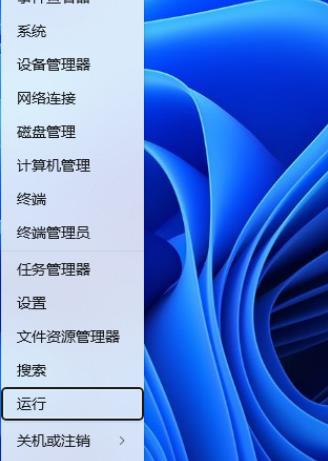
#2. 実行ウィンドウで [regedit] コマンドを入力し、[OK または Enter] を押してレジストリ エディタを開きます。
3. [ユーザー アカウント制御] ウィンドウで、このアプリケーションがデバイスに変更を加えることを許可しますか? [はい]をクリックします。
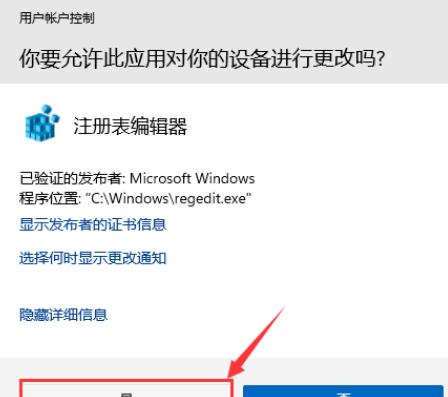
4. レジストリ エディター ウィンドウを [HKEY_LOCAL_MACHINE\SOFTWARE\Microsoft\Windows\CurrentVersion\Policies\System] に展開します。
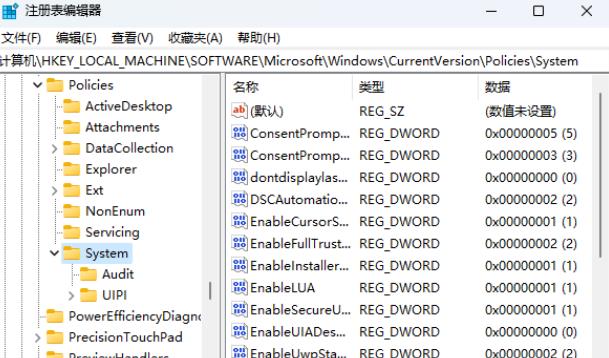
5. ダブルクリックして [ConsentPromptBehaviorUser] という名前の DWORD (32 ビット) 値を開き、その値を
[0] に自動的に変更します。プロモーション要求の拒否
【1】安全なデスクトップで資格情報の入力を求める
【3】資格情報の入力を求める
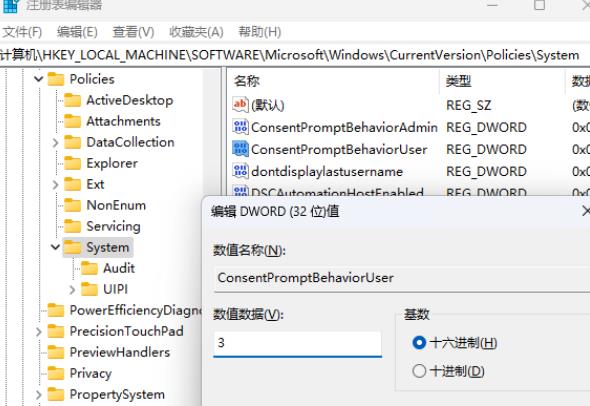
以上がWin11 のレジストリを通じて標準ユーザー UAC の動作を変更するにはどうすればよいですか?の詳細内容です。詳細については、PHP 中国語 Web サイトの他の関連記事を参照してください。

